Labojiet Roku lietotni, kas nedarbojas ekoloģiskajā režīmā

Ja pamanījāt, ka lietotne Roku nedarbojas ekoloģiskajā režīmā vai pārstāj darboties pavisam, izmantojiet šo rokasgrāmatu, lai to labotu.
Vai ir kaut kas sliktāks par to, ka Roku neatskaņo audio vai video saturu? Šķiet, ka šī problēma rodas sliktākajā iespējamajā laikā, liekot pārbaudīt lietotāju pacietību.
Ja jūsu Roku ierīce ir pievienota televizoram vai AVR, veiciet tālāk norādītās darbības.
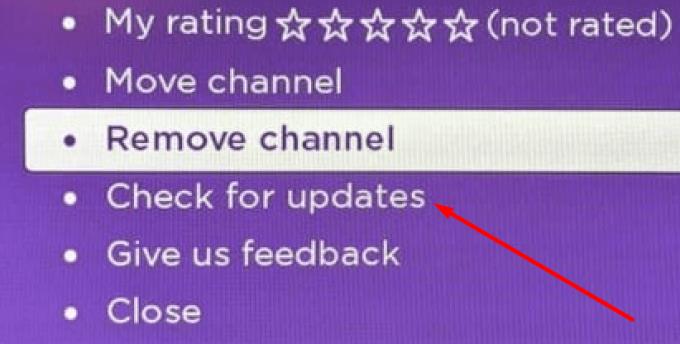
Ja izmantojat Roku ierīci ar optisko savienojumu ar AVR (optisko kabeli), iespējojiet Dolby Digital kā audio režīmu.
Atveriet sadaļu Iestatījumi un atlasiet Audio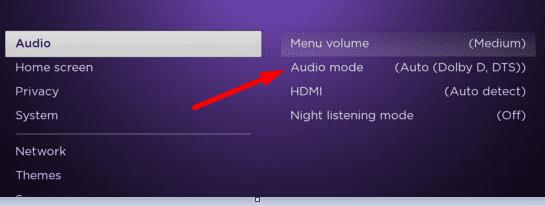
Dodieties uz HDMI un S/PDIF un mainiet audio režīmu uz Dolby D.
Ja jūsu televizors vai AVR nav saderīgs ar telpisko skaņu, pārslēdzieties uz stereo režīmu, īpaši, ja audio problēmas rodas, mēģinot izmantot telpisko skaņu kā audio režīmu.
Dodieties uz Iestatījumi → Audio
Atrodiet Audio režīmu un iestatiet to uz Stereo
Ja izmantojat optisko portu, iestatiet HDMI uz PCM-Stereo .
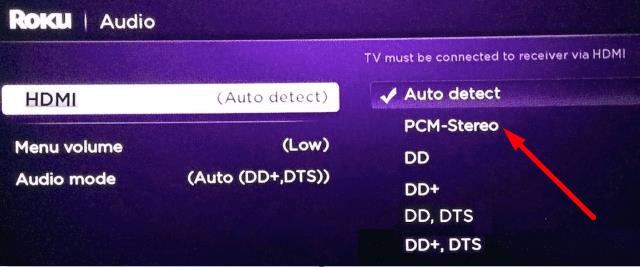
⇒ Piezīme : jums ir nepieciešams minimālais lejupielādes ātrums 3,0 Mbps SDTV, līdz 9,0 Mbps HD saturam un līdz 25 Mbps 4K HDR. Ja jums nav pietiekami daudz joslas platuma, var rasties dažādas video problēmas, tostarp buferizācija, zemas kvalitātes video, stostīšanās un tā tālāk.
Ja video problēma skar tikai vienu vai divus kanālus, mēģiniet tos noņemt.
Noklikšķiniet uz izvēlnes un dodieties uz Straumēšanas kanāli
Atveriet kanālu veikalu
Atlasiet kanālu, kuru vēlaties dzēst
Atlasiet opciju Noņemt kanālu .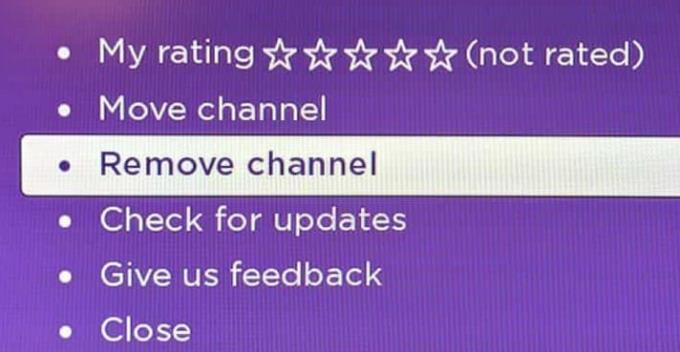
Restartējiet ierīci un pēc tam pievienojiet atpakaļ problemātisko(-s) kanālu(-us).
Roku automātiski pielāgo bitu pārraides ātrumu atkarībā no jūsu tīkla savienojuma ātruma, un tas dara patiešām labu darbu.
Bet, ja pakalpojums izmanto lielu bitu pārraides ātrumu un jūsu savienojums pēkšņi kļūst nestabils, mēģiniet samazināt bitu pārraides ātrumu.
Piecas reizes tālvadības pultī nospiediet Sākums
Pēc tam trīs reizes nospiediet reverso skenēšanu un divreiz uz priekšu skenēšanu
Tagad vajadzētu būt redzamam ekrānam Bitu pārraides ātruma ignorēšana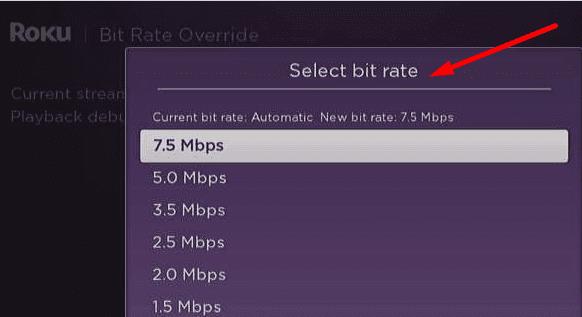
Atveriet sadaļu Manuālā atlase un samaziniet bitu pārraides ātrumu.
Ja nekas nedarbojās, sazinieties ar Roku atbalsta dienestu un/vai televizora ražotāju, lai saņemtu papildu atbalstu.
Ja pamanījāt, ka lietotne Roku nedarbojas ekoloģiskajā režīmā vai pārstāj darboties pavisam, izmantojiet šo rokasgrāmatu, lai to labotu.
Ja Roku neizdodas parādīt kanālus pilnekrāna režīmā un jūs redzat tikai kvadrantu augšējā stūrī, jums ir jāpārbauda šī rokasgrāmata.
Šajā rokasgrāmatā apskatiet Roku TV un Android TV, lai noteiktu galvenās atšķirības starp abām platformām.
Mūsdienās cilvēki meklē vieglākus veidus, kā rīkoties. Tā vietā, lai jauninātu savu veco televizoru uz viedo televizoru, viņi vienkārši izvēlējās Roku. Un daudzi
Kā novērst problēmu, kad Roku video atskaņotājs sasalst vai restartējas pats.
Ja Roku parāda kļūdas ziņojumu, kurā teikts, ka neizdevās ielādēt saturu kanālos, varat restartēt ierīci vai izveidot jaunu kontu.
Roku Player nav barošanas pogas. Tātad, kā to izslēgt?
Apmācība, kurā parādītas darbības, kā atrast Ethernet vai bezvadu MAC adresi jūsu Roku kastītei vai Roku Stick ierīcei.
Dažreiz operētājsistēmai Windows 10 var neizdoties atklāt Roku, tādējādi neļaujot jums straumēt video no datora uz Roku ierīci. Labojiet to, izmantojot šo rokasgrāmatu.
Vai nevarat izvēlēties plug-and-play televizoru, piemēram, Apple TV, Roku, Chromecast vai Firestick? Šeit ir daži padomi, kas palīdzēs jums izlemt.
Roku video atskaņotāja mīksta un cieta atiestatīšana.
Lietotne HBO MAX darbojas tikai ar Roku 9.3 un jaunākām versijām. Tātad, ja izmantojat vecākus Roku modeļus, jums ir jājaunina ierīces.
Mēs parādām darbības, kā manuāli iestatīt savienojuma ātrumu konkrētam iestatījumam Roku video atskaņotājā.
Ja vēlaties, lai jūsu Roku straumēšanas ierīce darbotos pareizi, jums ir jāpārliecinās, ka izmantojat jaunāko sistēmas programmatūras versiju. Ja tu skrien
Roku ir multivides atskaņotāju zīmols, kas piedāvā straumēšanu no dažādiem tiešsaistes avotiem, piemēram, Netflix. Šīs ierīces ir lieliski piemērotas jūsu savākšanai
Mēs parādīsim, kā rīkoties, ja Roku video atskaņotāja tālvadības pults nedarbojas.
Ja Roku neatskaņo audio vai video, šajā problēmu novēršanas rokasgrāmatā ir sniegti vairāki ērti risinājumi problēmas novēršanai.
Ja nevarat pievienot jaunus kanālus Roku TV un meklējat risinājumu šīs problēmas novēršanai, esat nonācis īstajā vietā. Šajā rokasgrāmatā labi
Ja Roku neatceras jūsu paroli, mēģiniet restartēt un atjaunināt ierīci. Pēc tam atsaistiet ierīces un izveidojiet savienojumu ar kontu.
Apple ir ieviesis iOS 26 – būtisku atjauninājumu ar pavisam jaunu matēta stikla dizainu, viedākām lietošanas iespējām un uzlabojumiem jau pazīstamās lietotnēs.
Studentiem studijām ir nepieciešams noteikta veida klēpjdators. Tam jābūt ne tikai pietiekami jaudīgam, lai labi darbotos izvēlētajā specialitātē, bet arī pietiekami kompaktam un vieglam, lai to varētu nēsāt līdzi visu dienu.
Šajā rakstā mēs parādīsim, kā atgūt piekļuvi cietajam diskam, ja tas neizdodas. Sekosim līdzi!
No pirmā acu uzmetiena AirPods izskatās gluži kā jebkuras citas īstas bezvadu austiņas. Taču tas viss mainījās, kad tika atklātas dažas maz zināmas funkcijas.
Printera pievienošana operētājsistēmai Windows 10 ir vienkārša, lai gan vadu ierīču process atšķirsies no bezvadu ierīču procesa.
Kā zināms, RAM ir ļoti svarīga datora aparatūras daļa, kas darbojas kā atmiņa datu apstrādei un ir faktors, kas nosaka klēpjdatora vai datora ātrumu. Zemāk esošajā rakstā WebTech360 iepazīstinās jūs ar dažiem veidiem, kā pārbaudīt RAM kļūdas, izmantojot programmatūru operētājsistēmā Windows.
Ja meklējat NAS risinājumu mājai vai birojā, iepazīstieties ar šo labāko NAS uzglabāšanas iekārtu sarakstu.
Vai jums ir grūtības noskaidrot, kāda IP adrese jūsu drukātājam tiek izmantota? Mēs parādīsim, kā to atrast.
Jūs gatavojaties vakaram ar spēlēšanu, un tas būs liels vakars – jūs tikko esat iegādājies “Star Wars Outlaws” GeForce Now straumēšanas pakalpojumā. Uzziniet vienīgo zināmo risinājumu, kas parāda, kā novērst GeForce Now kļūdas kodu 0xC272008F, lai jūs varētu sākt spēlēt Ubisoft spēles atkal.
Uzziniet dažus iespējamos iemeslus, kāpēc jūsu klēpjdators pārkarst, kā arī padomus un trikus, lai izvairītos no šīs problēmas un uzturētu savu ierīci vēsu.


























